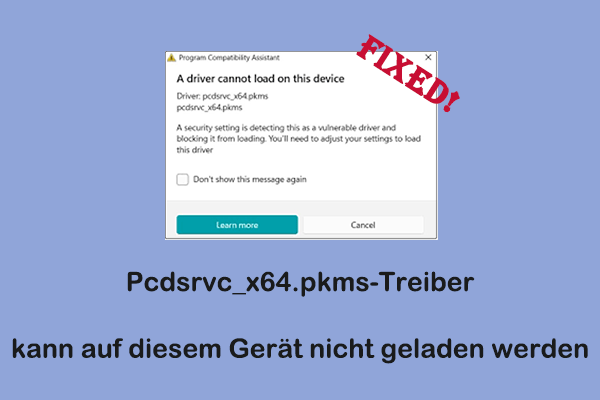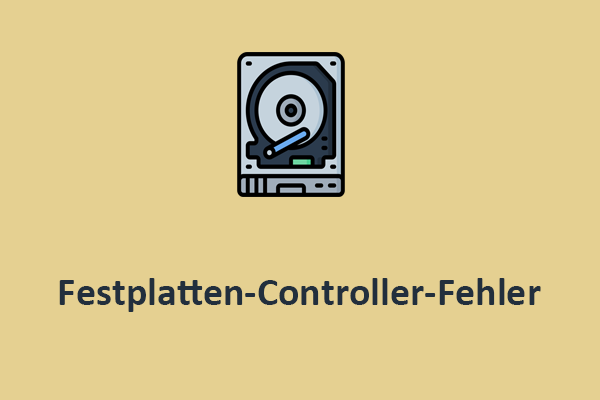Über „EFIBOOTBOOTX64.EFI konnte nicht gefunden werden“
Hilfe: Ich habe versucht, Windows über ein bootfähiges USB-Laufwerk zu installieren, und es wird angezeigt, dass efi\boot\bootx64.efi fehlt. Ich habe auf dem USB-Laufwerk nachgesehen, und die Datei heißt bootaa64.efi. Habe ich die falsche Windows-Version heruntergeladen, oder ist der Dateiname einfach falsch? Jede Hilfe zur Behebung des Fehlers „EFIBOOTBOOTX64.EFI konnte nicht gefunden werden“ wäre willkommen. www.windowsphoneinfo.com
Der Fehler „efibootbootx64.efi konnte nicht gefunden werden“ weist auf ein Problem in der Kommunikation zwischen Ihrem bootfähigen Gerät und den UEFI-Einstellungen Ihres Systems hin. Dieses Problem tritt häufig während der Installation oder Reparatur des Windows-Betriebssystems auf.
Wenn efibootbootx64.efi konnte nicht gefunden, beschädigt oder das System nicht korrekt konfiguriert ist, um das bootfähige Gerät zu erkennen – beispielsweise durch Secure-Boot-Einstellungen, die den Zugriff auf den Bootloader einschränken -, tritt dieser Fehler auf. Das bedeutet, dass das System nicht auf die erforderlichen Dateien zugreifen kann, um den Installations- oder Reparaturprozess zu starten, wodurch Sie an der Fortsetzung der geplanten Operation gehindert werden.
Wichtige Informationen, bevor Sie fortfahren
Bevor Sie mit den Korrekturen beginnen, sollten Sie einige Überprüfungen durchführen, um das Problem „efibootbootx64.efi konnte nicht gefunden werden“ besser beheben zu können.
Überprüfung 1. BIOS-Modus prüfen (UEFI oder Legacy)
Es ist wichtig zu wissen, dass UEFI in modernen Systemen weitgehend das herkömmliche BIOS ersetzt hat. Der Legacy-Modus (oder CSM) ist in UEFI-Systemen vorhanden, um ältere Betriebssysteme und Hardware zu unterstützen. Zu wissen, ob Ihr aktueller BIOS-Modus auf UEFI oder Legacy eingestellt ist, ist entscheidend, um den EFI-Boot-Fehler zu beheben.
Überprüfung 2. Hardware-Spezifikationen prüfen
Darüber hinaus sollten Sie eine PC-Hardwareprüfung durchführen. Überprüfen Sie eine Option bezüglich UEFI oder Boot-Modus. Wenn UEFI verfügbar ist, unterstützt Ihr Motherboard diese Funktion. Wenn sie nicht vorhanden ist, unterstützt Ihr System möglicherweise nur das Legacy-BIOS.
Überprüfung 3. Aktuelles Partitionsformat prüfen (GPT oder MBR)
Zusätzlich sollten Sie den Partitionsstil überprüfen, um festzustellen, ob Ihr Laufwerk als MBR oder GPT formatiert ist. Das Verständnis des Partitionsstils ist wichtig, da dieser beeinflusst, wie System startet und wie auf die EFI-Boot-Dateien zugegriffen wird. Wenn Sie sicherstellen, dass der Partitionsstil den Anforderungen Ihres Betriebssystems entspricht, können Sie die notwendigen Schritte unternehmen, um den Boot-Fehler effektiv zu beheben.
Wie man den Fehler „efibootbootx64.efi konnte nicht gefunden werden“ behebt
Nachdem Sie die oben genannten drei Informationen überprüft haben, können Sie je nach Ihrem System die passende Methode zur Behebung des Fehlers auswählen. Im Folgenden finden Sie die Methoden, um den Fehler „efibootbootx64.efi konnte nicht gefunden werden“ zu beheben.
Lösung 1. MBR mit professioneller Drittanbieter-Software in GPT konvertieren
Wenn Ihr System nach der Überprüfung wie oben beschrieben UEFI-kompatibel ist, müssen Sie den Partitionsstil von MBR auf GPT ändern, falls er derzeit MBR ist.
MiniTool Partition Wizard ist ein intuitives und professionelles Tool zur Verwaltung von Partitionen. Es kann MBR in GPT umwandeln, ohne dass Daten verloren gehen, und auch den umgekehrten Vorgang ausführen. Es kann FAT32 auf Partitionen formatieren, die größer als 32 GB sind, Festplatten klonen und vieles mehr.
MiniTool Partition Wizard FreeKlicken zum Download100%Sauber & Sicher
Befolgen Sie die Anweisungen mit MiniTool Partition Wizard:
Schritt 1: Öffnen Sie MiniTool Partition Wizard. Klicken Sie mit der rechten Maustaste auf die Systemfestplatte und wählen Sie im angezeigten Menü die Option MBR zu GPT konvertieren. Eine Warnmeldung erscheint. Lesen Sie die Informationen und klicken Sie auf OK.
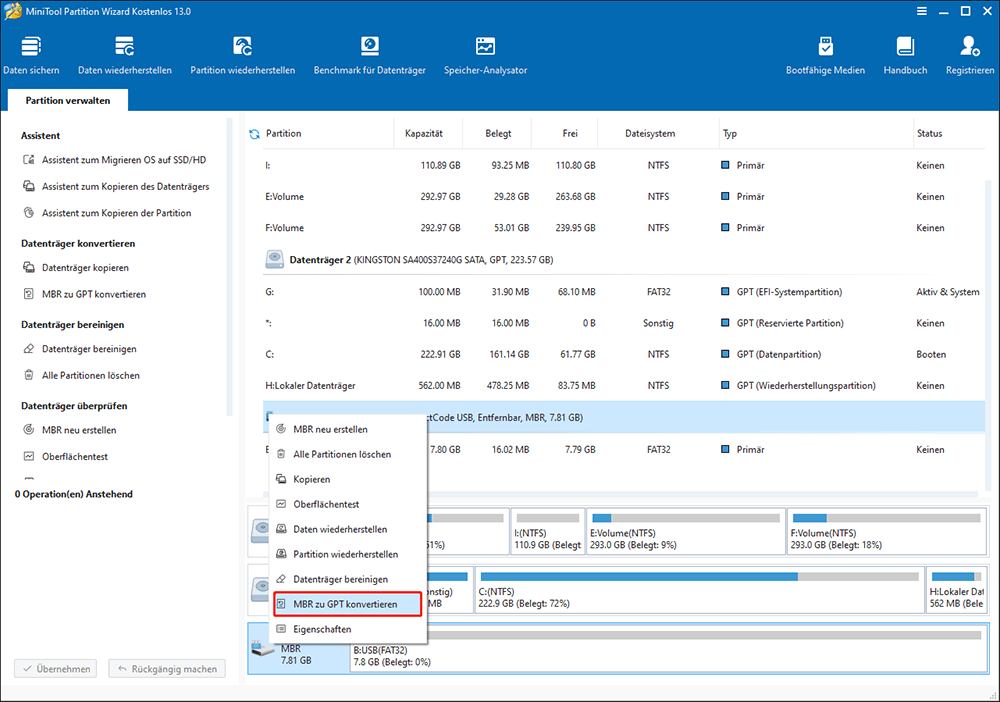
Schritt 2: Drücken Sie die Schaltfläche Übernehmen, um den Vorgang zu starten. Ein Bestätigungsfenster erscheint. Klicken Sie auf Ja, um fortzufahren. Während der Konvertierung muss Ihr Computer möglicherweise neu gestartet werden. Befolgen Sie einfach die angezeigten Anweisungen.
Lösung 2. MBR mit der Windows-Eingabeaufforderung in GPT konvertieren
MBR2GPT ist ein Dienstprogramm, das für 64-Bit-Windows 10 ab Version 1703 entwickelt wurde. Es ermöglicht die Konvertierung eines Boot-Laufwerks von MBR in GPT, ohne Daten zu verlieren. Hier ist die Schritt-für-Schritt-Anleitung:
Schritt 1: Drücken Sie die Windows-Taste + S, um die Windows-Suchfunktion zu öffnen. Geben Sie cmd in das Suchfeld ein, und die Anwendung Eingabeaufforderung wird in der Ergebnisliste angezeigt. Klicken Sie mit der rechten Maustaste auf die Anwendung und wählen Sie Als Administrator ausführen.
Schritt 2: Geben Sie im Fenster der Eingabeaufforderung den Befehl mbr2gpt /convert /disk:0 /allowfullOS ein und drücken Sie die Eingabetaste. Normalerweise ist Datenträger 0 der Systemdatenträger. Nachdem die Konvertierung abgeschlossen ist, können Sie mit dem DiskPart-Befehl „list disk“ überprüfen, ob der Systemdatenträger tatsächlich GPT ist. Ein GPT-Datenträger wird mit einem Sternchen in der Gpt-Spalte angezeigt.
Benutzer, die nicht Windows 10 Version 1703 oder höher verwenden, können die folgenden Anweisungen ausführen, um die Befehle manuell auszuführen:
MiniTool ShadowMaker TrialKlicken zum Download100%Sauber & Sicher
Schritt 1: Drücken Sie Win + S, um die Windows-Suche zu starten. Geben Sie cmd in das Suchfeld ein, klicken Sie mit der rechten Maustaste auf Eingabeaufforderung und wählen Sie Als Administrator ausführen.
Schritt 2: Geben Sie nacheinander die folgenden Befehle ein und drücken Sie nach jedem die Eingabetaste:
- diskpart
- list disk
- select disk X (ersetzen Sie „X“ durch die Nummer des gewünschten Datenträgers)
- clean
- convert gpt
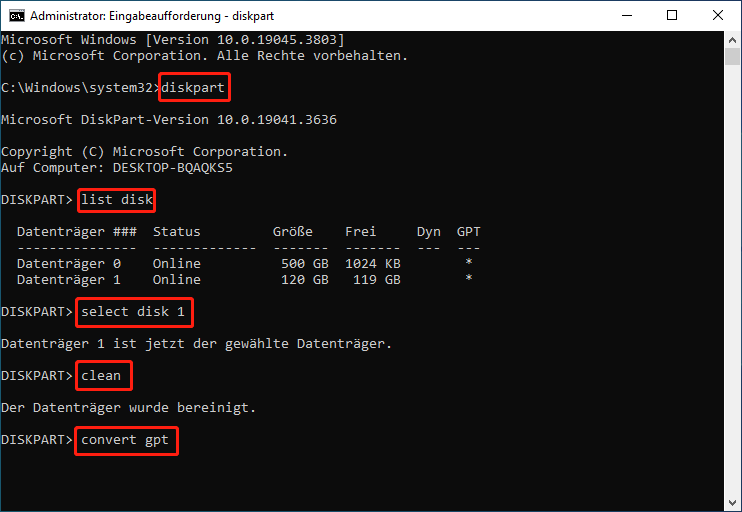
Lösung 3. UEFI-Modus aktivieren
Nachdem Sie Ihre Festplatte von MBR in GPT umgewandelt haben, müssen Sie sicherstellen, dass Ihr System auf den UEFI-Modus eingestellt ist, um den Fehler „efibootbootx64.efi konnte nicht gefunden werden“ zu beheben. Wählen Sie diese Option, damit UEFI auf das GPT-Datenträgerformat zugreifen kann. Befolgen Sie diese Schritte, um UEFI zu aktivieren:
Schritt 1: Greifen Sie durch Drücken von Entf, F2 oder ESC auf das BIOS/UEFI zu (prüfen Sie das Handbuch Ihres Motherboards, um die richtige Taste zu finden).
Schritt 2: Navigieren Sie zu Boot, Boot Options, Boot Order oder Advanced Boot Menu.
Schritt 3: Wählen Sie UEFI, um den GPT-Partitionsstil zu lesen.
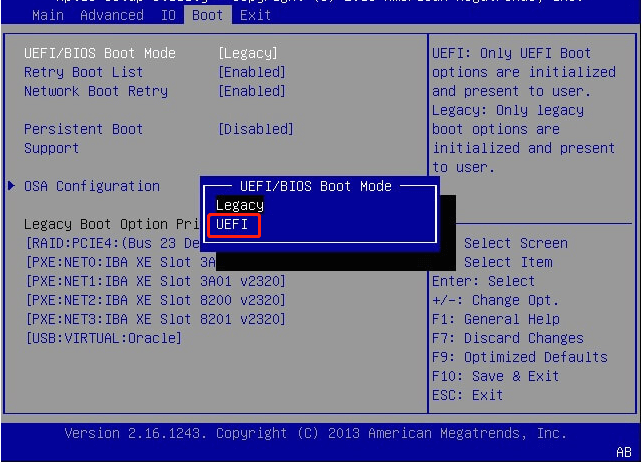
Schritt 4: Speichern Sie die Änderungen und verlassen Sie das Menü, indem Sie die entsprechende Taste drücken oder die Exit-Option wählen.
Schritt 5: Bestätigen Sie die Änderungen und starten Sie Ihr System neu.
Empfohlener Tipp: Wiederherstellen der EFI-Datei mit MiniTool Power Data Recovery
Wenn Sie feststellen, dass die Datei efibootbootx64.efi fehlt, sollten Sie ein professionelles und leistungsstarkes Datenwiederherstellungstool verwenden, um sie zurückzuerhalten. MiniTool Power Data Recovery ist dafür eine gute Wahl. Diese leistungsfähige Software ermöglicht es Ihnen, bis zu 1 GB Daten kostenlos wiederherzustellen.
MiniTool Power Data Recovery FreeKlicken zum Download100%Sauber & Sicher
Schlusswort
Befolgen Sie die oben genannten Schritte, um den Fehler efibootbootx64.efi konnte nicht gefunden werden zu beheben. Wir hoffen, dass die Informationen für Sie hilfreich sind.